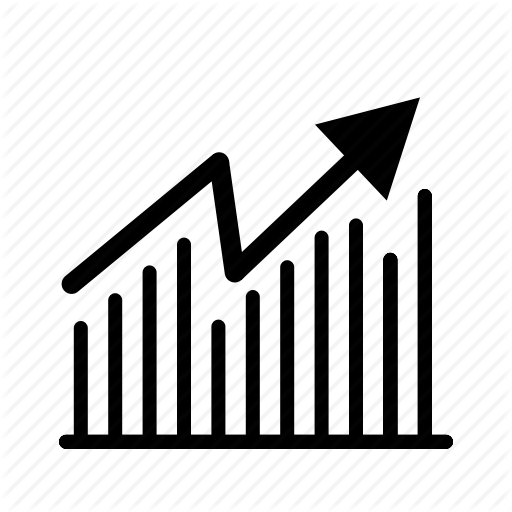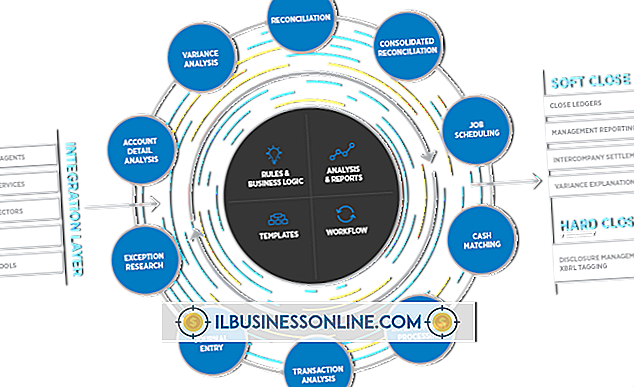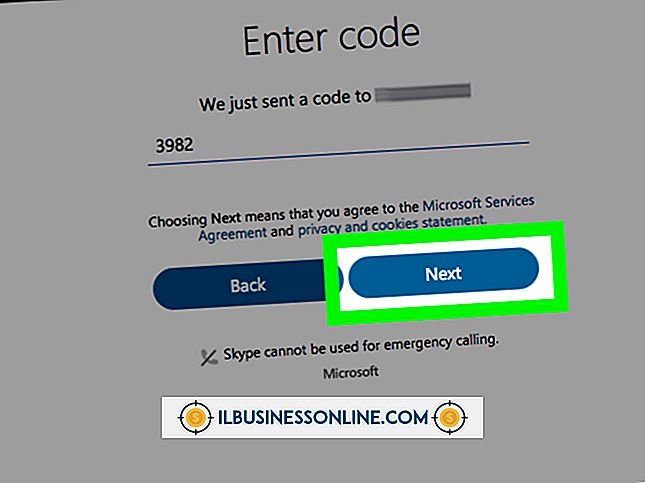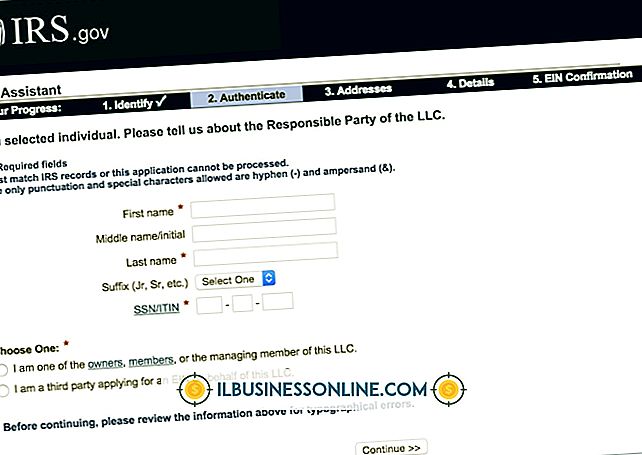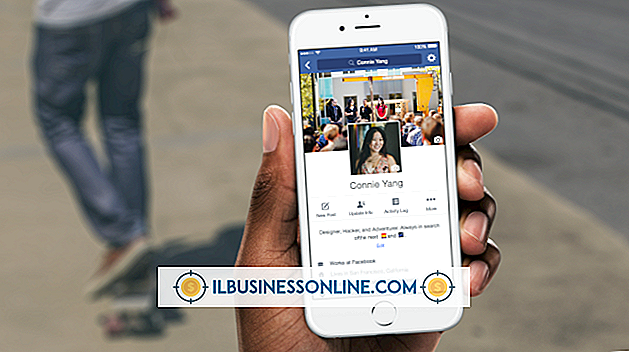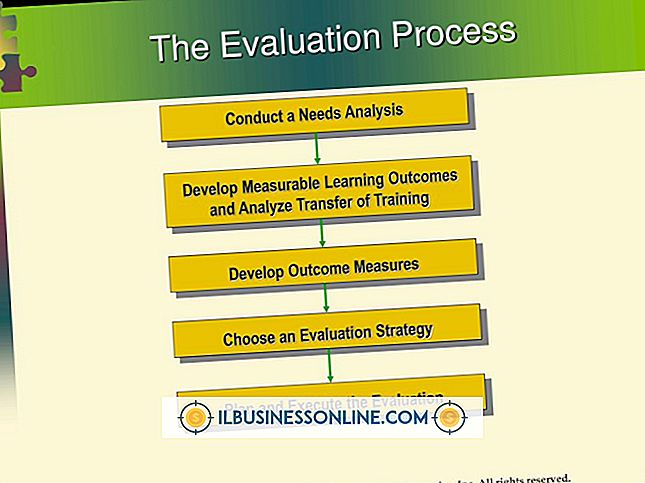Ett enkelt sätt att spara en Facebook-profil till Word

Din Facebook-profil innehåller mer information varje dag och eftersom den finns på webben, brukar du inte ha en kopia av innehållet. Du kan begära nedladdning av ditt Facebook-konto. Nedladdningar är en oformaterad version av allt på din profil, från din "Info" fliken till kommentarer vänner har lämnat på din vägg. När du har sparat på din dator kan profilhämtningsinformation kopieras och klistras in i ett Word-dokument.
Hämtar information
När du hämtar informationen från ditt Facebook-konto får du en kopia av din kontoinformation, sammanställd i ett zippat dokument, som kan sparas på din dator. Om du bestämmer dig för att inaktivera ditt konto eller permanent ta bort det i framtiden, har du fortfarande tillgång till dina profiluppgifter i det hämtade dokumentet. Facebook tar inte ut dig för att ladda ner din kontoinformation och alla användare är berättigade att använda tjänsten.
Inkluderad information
Varje nedladdning av ett Facebook-konto innehåller information som alla inlägg på din profiltidslinje (kallas även kallad väggen), foton och videoklipp du har laddat upp, privata meddelanden, din kompislista och alla anteckningar du skapade. Nedladdningen innehåller i princip alla aspekter av ditt konto, från och med den första dagen som du skapade ditt konto och slutar datumet för nedladdningen.
Hur man laddar ner
Begär att ladda ner informationen tar bara några sekunder, men du kommer inte att få dokumentet omedelbart. När du är inloggad på ditt Facebook-konto klickar du på den nedåtgående pilen längst upp till höger på vilken skärm som helst på webbplatsen och väljer "Kontoinställningar". Välj "Ladda ner en kopia" och sedan "Hämta" för att initiera processen. När Facebook har skapat din nedladdning kommer du att få ett e-postmeddelande med anvisningar för åtkomst till det.
Spara till Word
Facebook-hämtningsfiler sparas i HTML-format på datorn, vilket innebär att de öppnas i en webbläsare som standard. När du har öppnat en del av din profilinformation i en webbläsare, t.ex. väggpostarna, högerklickar du någonstans på sidan och väljer "Välj alla" för att markera innehållet. Högerklicka igen och välj "Kopiera" - När innehållet är sparat på ditt urklipp kan du öppna ett Word-dokument och "klistra in" det där. Klicka på diskikonen längst upp i Word för att spara informationen.